excel求差公式怎么输入 excel表格中使用求差函数公式怎么操作
经验直达:
- excel表格中使用求差函数公式怎么操作
- excel求差公式怎么输入
一、excel表格中使用求差函数公式怎么操作
【excel求差公式怎么输入 excel表格中使用求差函数公式怎么操作】Excel表格中使用求差函数公式的具体操作方法如下:
1.首先在电脑上找到Excel工作表 。
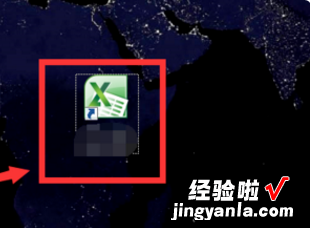
2.双击点开excel工作表 , 如图所示,要求C列的值,C列的值为A、B两列数值之差 。
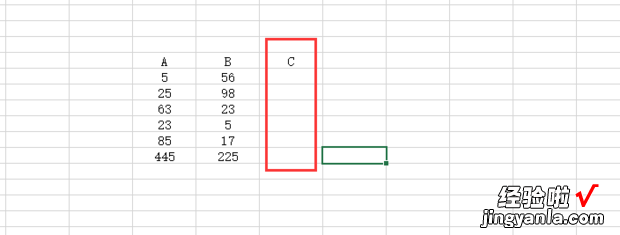
3.如图,在F7单元格内输入=D7-E7,具体输入函数的单元格要根据自己的情况来定 。
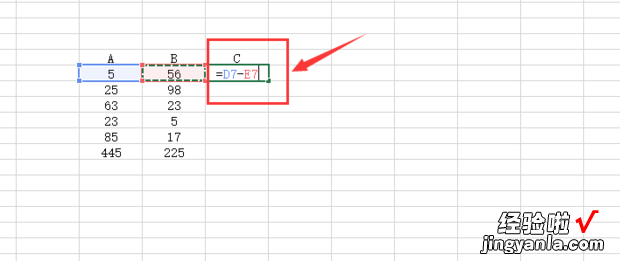
4.然后按回车,即可得到F7单元格的数值 。
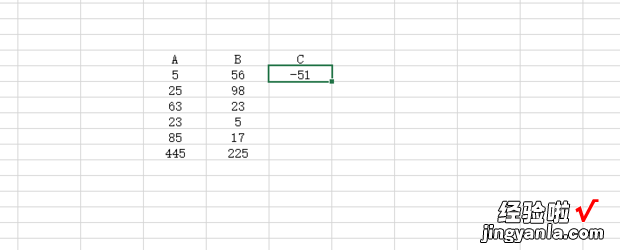
5.此时拖动箭头所指的填充柄,向下拉动 , 就可以计算出整列的数值 。
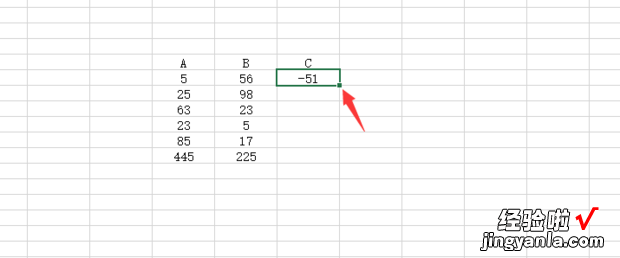
6.像这样,C列的数值就都计算出来了 。
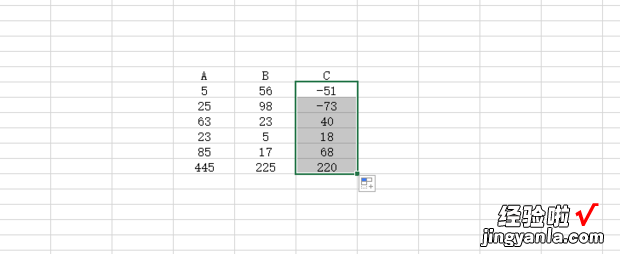
二、excel求差公式怎么输入
excel求差公式输入方法如下:
工具:联想笔记本电脑e460、Windows10系统、Excel2019.
1、首先 , 我们打开Excel表格,鼠标移动到计算差值的单元格内 。
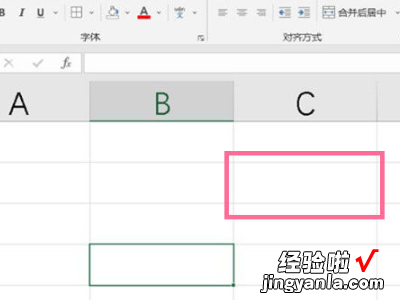
2、然后在单元格内输入求差公式【=A2-B2】,按下回车即可求差 。
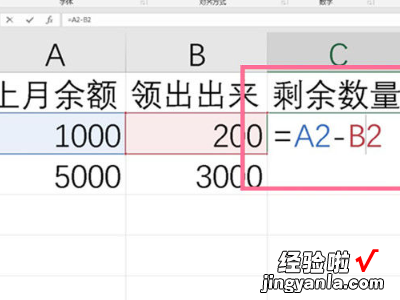
excel使用技巧
从网页或是其他程序中复制的内容,往往会挤成一团 。使用分列功能,专治“乱成一团”的数据 。点击“数据”选项下的“分列”,按要求把数据分离即可 。注意有身份证号码和银行卡号等信息时,要在分列第三步中将列数据格式设置为文本 。
把数据源设置为超级表后,再使用【数据验证】来设置下拉菜单,在数据源中新增数据,下拉菜单也会实现自动更新,合并单元格是数据统计的毒瘤 , 想要禁用它也非常的简单,只需按下Ctrl T就可以将普通表转换为超级表 。
